Il est courant de se demander : « Comment enregistrer automatiquement une photo WhatsApp dans la galerie de mon téléphone ? ». Dans cet article, nous vous présentons 4 méthodes simples pour sauvegarder vos photos WhatsApp : sur PC, sur Android, sur iPhone et de manière automatique via l’application.
-------------------------------------------------------------------------------------------------------------
Partie 1 : comment enregistrer les photos WhatsApp dans la galerie
Vous avez reçu beaucoup de photos de vos amis sur l’application WhatsApp. Et, maintenant, vous aimeriez savoir comment les enregistrer pour les archiver dans la galerie de votre téléphone, sur votre PC ou encore simplement pour libérer un peu d’espace de stockage dans l’application.
Commençons par clarifier la méthode sur PC pour enregistrer une photo WhatsApp. C’est très simple et très pratique.
Méthode 1: Enregistrer les photos WhatsApp sur PC
Le mode d’emploi pour profiter de vos photos WhatsApp sur votre ordinateur est simple. Voici toutes les étapes à suivre pour enregistrer vos photos WhatsApp sur un PC.
- La première chose à faire est d’établir une connexion de votre Smartphone Android avec votre PC
- Allez directement dans le dossier WhatsApp sur votre ordinateur et ouvrez-le
- Ouvrez le dossier qui contient les photos et les pièces jointes et continuez en ouvrant le dossier photos de WhatsApp
- Bien joué, il vous suffit maintenant de transférer les photos WhatsApp que vous souhaitez enregistrer sur votre PC
Méthode 2 : enregistrer les photos WhatsApp sur Android
La suite de notre guide « WhatsApp enregistrer photo » concerne les appareils Android. Décryptons comment enregistrer une photo WhatsApp à partir d’un téléphone Huawei ou encore Samsung fonctionnant avec le système d’exploitation Android. C’est la méthode la plus facile.
- Vous allez déjà ouvrir votre application WhatsApp sur votre téléphone portable Android
- Vous choisissez une image à transférer et à importer dans la galerie Android
- Maintenant, vous faites un clic long sur l’icône sauvegarder ou directement sur la photo pour l’enregistrer sur votre téléphone, bravo vous avez réussi !
Méthode 3 : Enregistrer les photos WhatsApp sur iPhone
Là encore, enregistrer une photo WhatsApp sur iPhone est d’une simplicité absolue. Voyons en détail la méthode à appliquer.
- Premièrement, vous allez faire un clic sur la photo WhatsApp que vous souhaitez enregistrer
- Quand vous pouvez voir la photo en mode agrandi, vous cliquez alors sur l’icône de partage
- Vous pouvez voir maintenant différentes options, et vous choisissez « Enregistrer ». Voilà, vous avez maintenant votre photo dans la galerie de votre iPhone.
Méthode 4 : Enregistrer automatiquement les photos WhatsApp
La méthode pour enregistrer automatiquement une photo WhatsApp dans la galerie est celle que beaucoup d’utilisateurs privilégient. Avec cette méthode 100 % automatique, vous enregistrez alors votre photo dès la réception sur votre appareil. Attention, cette solution nécessite bien sûr d’avoir un espace de stockage suffisant pour éviter d’être encombré trop rapidement. Voyons toutes les étapes à suivre pour enregistrer automatiquement une photo WhatsApp dans la galerie de votre Smartphone.
- L’application WhatsApp doit être ouverte sur votre téléphone, ensuite vous pouvez appuyer sur l’icône des 3 points.
- Vous vous rendez dans la rubrique « stockage et données » et dans téléchargement automatique des médias, vous allez choisir en fonction de votre utilisation d’utiliser les données mobiles, la connexion Wi-Fi ou le mode itinérance.
- Après, il vous suffit d’aller dans « Chats » et de procéder à l’activation de la visibilité médias. Vous pouvez maintenant enregistrer automatiquement vos photos WhatsApp !
Partie-2 : comment ne pas enregistrer les photos WhatsApp ?
Vous en avez assez, et vous vous demandez comment enlever l’enregistrement automatique des photos sur WhatsApp. Rien de plus rapide et nous vous expliquons comment faire.
Étapes à suivre pour enlever l’enregistrement automatique des photos sur WhatsApp avec Android :
- Vous ouvrez votre application WhatsApp et touchez longuement l’icône des 3 points
- Dans la rubrique paramètres, vous choisissez Discussions
- Vous désactivez maintenant simplement la fonction « visibilité des médias »
Étapes à suivre pour enlever l’enregistrement automatique des photos sur WhatsApp avec iPhone :
- Vous déverrouillez votre appareil, puis ouvrez l’application WhatsApp
- Vous allez ensuite dans réglage et vous choisissez « utilisation des données et du stockage»
- Vous trouverez ici une option qui s’appelle « téléchargement auto des médias » et vous choisissez « jamais » pour les fichiers de type photo
Partie 3 : Problème de fichiers corrompus ou de photos WhatsApp inaccessibles
Il arrive parfois que des fichiers médias WhatsApp, tels que des photos ou des vidéos, deviennent corrompus ou inaccessibles, notamment lors d’un téléchargement interrompu ou d’un problème de stockage. Dans ce cas, une solution efficace est d’utiliser un outil professionnel comme 4DDiG Photo Repair.
Caractéristiques de 4DDiG Photo Repair :
⭐ Réparer des photos corrompues, endommagées, floues ou pixélisées.
⭐ Amélioration de la qualité de l'image grâce à l'IA, accentuation des détails et élimination du bruit.(Uniquement pour Windows)
⭐ Colorisez vos vieilles photos en noir et blanc avec l'IA en quelques secondes.(Uniquement pour Windows)
⭐ Restauration de photos anciennes endommagées, décolorées ou éraflées à leur splendeur d'origine grâce à l'IA.(Uniquement pour Windows)
⭐ Prend en charge différents formats d'image tels que JPG, JPEG, PNG, RAW, SRW, CRW, RAF, SVG, TIFF, CR2, DNG, etc.
⭐ Jusqu’à 3 000 images peuvent être réparées à la fois.
Réparation d’une photo WhatsApp corrompue et illisible :
Étape 1 : Le logiciel de bureau 4DDiG File Repair doit être installé sur votre Mac ou votre PC, ensuite ouvrez-le immédiatement.
Étape 2 : Vous choisissez la fonctionnalité de réparation de fichiers corrompus. Dans notre exemple, nous choisissons la réparation de photos, cas le plus fréquent sur WhatsApp.
Étape 3 : Vous ajoutez les photos à réparer que vous avez reçues par WhatsApp ou vous les glisser déposer directement.
Étape 4 : Après, vous réparez vos photos en cliquant simplement sur la fonctionnalité « réparer tout ».Étape 5 : Le logiciel vous propose une prévisualisation des résultats avant de les télécharger sur votre ordinateur.Partie 4 : Astuces supplémentaires pour une meilleure gestion des fichiers WhatsApp
Sur WhatsApp, nous stockons une partie de notre vie, des fichiers, des photos et des vidéos. C'est pourquoi il est très important d'effectuer une sauvegarde fréquente car c'est un moyen de retrouver vos données. Comme WhatsApp s'appuie sur des services en nuage pour ses sauvegardes, il est essentiel de configurer correctement les comptes Google sur le téléphone pour que cela fonctionne.
WhatsApp s'appuie sur des services en nuage pour ses sauvegardes. Sur Android, il copie les chats, les photos et les vidéos sur Google Drive. Il faut donc tout d'abord disposer d'un compte Google correctement configuré sur son smartphone avant d'effectuer la procédure. Ensuite :
- Ouvrez votre application WhatsApp.
- Appuyez sur Plus d'options > Paramètres > Chats > Sauvegarder les chats > Sauvegarder sur Google Drive
- Fixez une fréquence de sauvegarde
- Sélectionnez le compte Google à activer lequel vous allez archiver l'historique de vos chats et fichiers photos ou vidéos
- Touchez Sauvegarde via pour le réseau que vous souhaitez utiliser.
Cette solution de gestion des fichiers WhatsApp est gratuite est vivement conseillée.
Conclusion
Nous vous avons expliqué pas à pas quatre méthodes testées et éprouvées pour savoir comment enregistrer une photo WhatsApp. Que vous ayez un PC, un Android ou un iPhone, vous connaissez maintenant les solutions pour transférer vos images vers la galerie de votre appareil.
Cependant, il arrive parfois que nos précieuses vidéos personnelles ou photos rencontrent des problèmes et deviennent illisibles ou corrompues. Dans ce cas, vous pouvez utiliser l'excellent logiciel 4DDiG Photo Repair pour réparer les images WhatsApp endommagées.

.png)
.png)
.png)
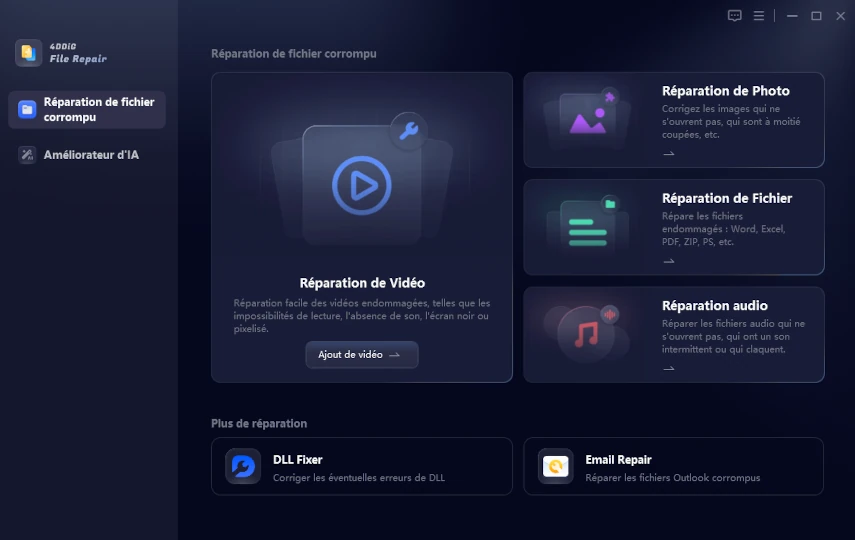



Commentaires
Enregistrer un commentaire